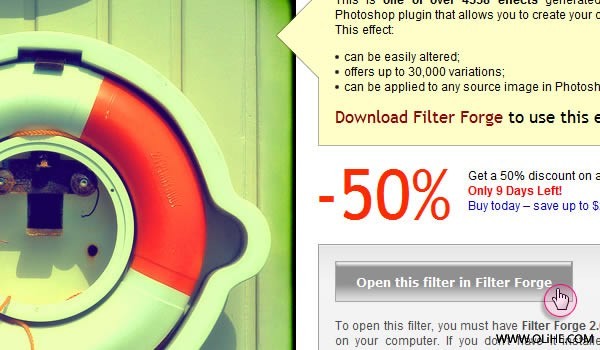来源: 作者:网络

使用photoshop和Filter Forge创造一个3D金属标语牌
教程细节
应用:Adobe Photoshop CS6/Filter Forge 3
难度:中等
预计完成时间:2-3小时
最终成品
在这个教程里,我们将会解释如何将Photoshop CS6 的3D工具与Filter Forge结合在一起去创造一个金属的3D标识。。。。。。。。。让我们开始吧!
注:如在学习过程中碰到问题可以在本页最下面留言,我们会为你解答。
翻译水平有限,如发现问题或者错误请有心的朋友即时留言,我们好改正以方便更多朋友阅读。
教程资源
下列资源将在制作过程中被用到
·Antique Metal(古董金属)by Rawn (RawArt).
·Concrete/Tarmac( 水泥)by Little Bill.
·Crystal(水晶)by Anna Klishina.
·Diff Tint Looksby lipebianc.
·Grunge(污垢印记)by Kochubey.
·Concrete Floors Damaged 0047(混凝土地板)(Meduim 1600 x 1207) from CGTextures.
Decay Brushes BEST (腐烂笔刷)by Leichnam.
Ford Script font字体
Mikodacs font字体
下载Filter Forge和要使用的滤镜
首先,你需要从插件的网站中下载Filter Forge。一旦下载完成,运行安装文件,这就算完成了。它将被添加进Photoshop滤镜菜单下。安装是超级简单的。
然后去启动插件,并且开始添加一些滤镜,进入滤镜-Filter Forge-Filter Forge3下,你将会找到几个已经存在的滤镜。你也将会看到一个滤镜列表:下载更多的滤镜“Filter Library:Download more filters”,在插件窗口的右顶部有个链接选项。点击链接开始下载滤镜就行了。
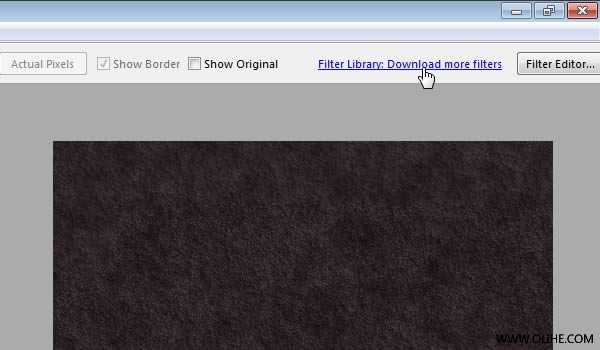
这个链接将把你带进插件网站的滤镜页面。你可以在可利用的多达9000+滤镜中查找到几乎任意的滤镜:只需要点击关键词,输入你想要查找的滤镜,点击查找按键即可。
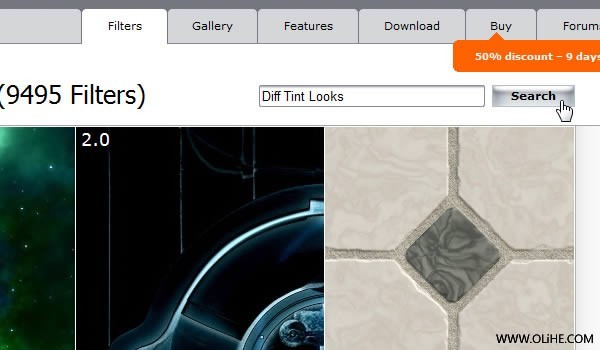
一旦你找到了搜索结果,点击滤镜的名字。
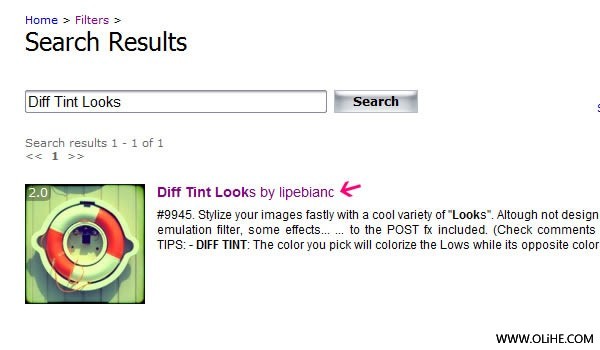
这将会打开滤镜页面。点击“在Filter Forge里打开这个滤镜”(“Open this filter in Filter Forge”)键去安装滤镜。如果你获得了需要确认的提示消息,点击Yes 或者 OK。接着滤镜就装好了。